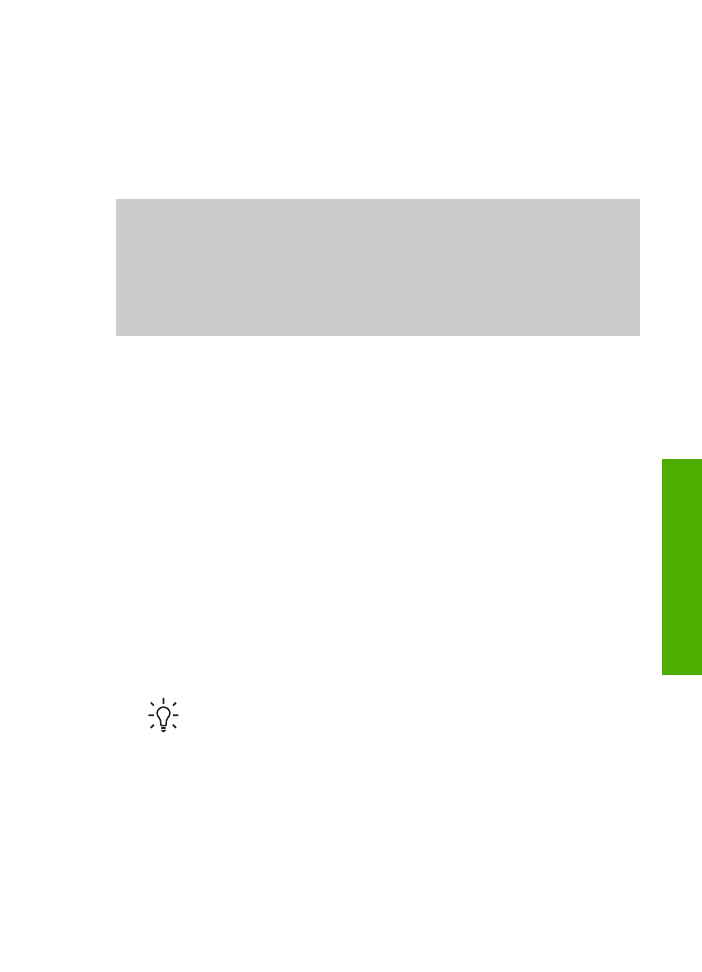
Tlač zo softvérovej aplikácie
Väčšinu nastavení tlače automaticky spravuje softvérová aplikácia, z ktorej tlačíte,
alebo technológia HP ColorSmart. Nastavenia potrebujete zmeniť manuálne iba v
prípade zmeny tlačovej kvality, tlači na určité druhy papiera alebo priesvitné fólie alebo
pri používaní špeciálnych vlastností.
Tlač zo softvérovej aplikácie (systém Windows)
1.
Skontrolujte, či je vo vstupnom zásobníku vložený papier.
2.
V ponuke
File (Súbor)
softvérovej aplikácie kliknite na položku
Print (Tlačiť)
.
3.
Ako tlačiareň vyberte zariadenie HP All-in-One.
4.
Ak potrebujete zmeniť nastavenia, kliknite na tlačidlo, ktoré otvorí dialógové okno
Properties (Vlastnosti)
.
V závislosti od softvérovej aplikácie sa môže toto tlačidlo volať
Properties
(Vlastnosti)
,
Options (Možnosti)
,
Printer Setup (Nastavenie tlačiarne)
,
Printer
(Tlačiareň)
alebo
Preferences (Predvoľby)
.
5.
Vyberte vhodné možnosti pre tlačovú úlohu pomocou funkcií, ktoré sú k dispozícii
na kartách
Paper/Quality (Papier/Kvalita)
,
Finishing (Povrchová úprava)
,
Effects (Efekty)
,
Basics (Základné)
a
Color (Farba)
.
Tip
Príslušné voľby pre vašu tlačovú úlohu môžete ľahko označiť výberom
jednej z prednastavených tlačových úloh na karte
Tlačové skratky
. Kliknite
na druh tlačovej úlohy v zozname
Čo si želáte urobiť?
. Predvolené
nastavenia pre tento typ tlačovej úlohy sú nastavené a zhrnuté na karte
Printing Shortcuts (Tlačové skratky)
. Podľa potreby môžete nastavenia
upraviť na tejto karte alebo na iných kartách v dialógovom okne
Properties
(Vlastnosti)
.
6.
Dialógové okno
Properties
(Vlastnosti) zatvorte kliknutím na tlačidlo
OK
.
7.
Tlač spustite kliknutím na tlačidlo
(Tlačiť) alebo
OK
.
Príručka používateľa
53
Tla
č
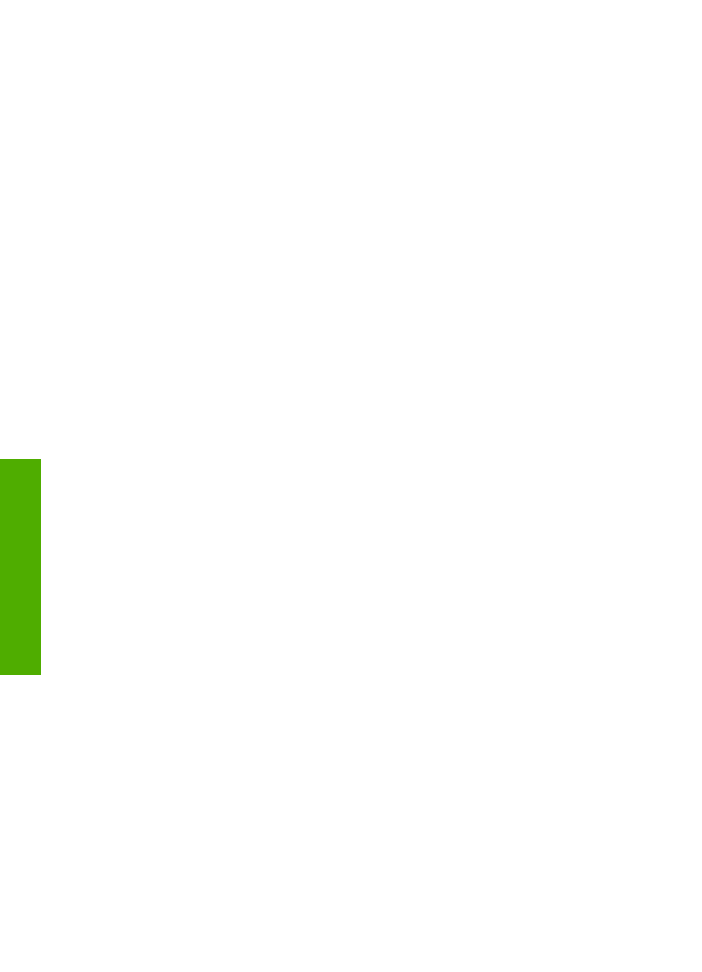
Tlač zo softvérovej aplikácie (počítač Mac)
1.
Skontrolujte, či je vo vstupnom zásobníku vložený papier.
2.
V ponuke
File (Súbor)
aplikačného softvéru vyberte položku
Page Setup
(Nastavenie strany)
.
Zobrazí sa dialógové okno
Page Setup (Nastavenie strany)
, ktoré vám umožní
určiť veľkosť papiera, orientáciu a zväčšenie.
3.
Skontrolujte, či je zariadenie HP All-in-One vybratou tlačiarňou.
4.
Nastavte vlastnosti strany:
–
Zvoľte veľkosť papiera.
–
Vyberte orientáciu.
–
Zadajte percento zväčšenia.
5.
Kliknite na tlačidlo
OK
.
6.
V ponuke
File (Súbor)
softvérovej aplikácie vyberte položku
Print (Tlačiť)
.
Objaví sa dialógové okno
Print (Tlač)
a otvorí sa panel
Kópie & strany
.
7.
Podľa typu projektu v rozbaľovacej ponuke zmeňte každú možnosť nastavení
tlače.
8.
Tlač sa spustí kliknutím na tlačidlo
(Tlač).